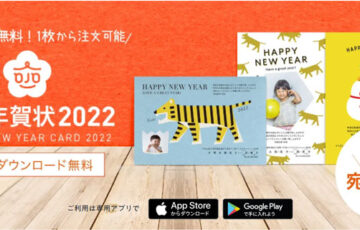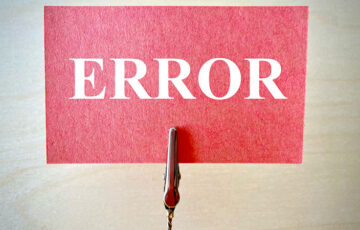今年も年賀状シーズンが到来しました。
皆さんは、毎年どのように年賀状を作成していますか?
最近は『しまうまプリント![]() 』のようにネットで注文できる年賀状印刷サービスも登場しました。
』のようにネットで注文できる年賀状印刷サービスも登場しました。
その一方で「自宅で年賀状の印刷をしたい!」という方も多いのではないでしょうか?
そこでオススメするのが、スマホで簡単にデザインできて自宅のプリンターで印刷できる年賀状作成アプリ「つぐむ年賀」です。
この記事では、年賀状作成アプリ「つぐむ年賀」を活用して年賀状を自宅印刷する方法を解説します。
目次
年賀状作成アプリ「つぐむ年賀」とは
まずは、年賀状作成アプリ「つぐむ年賀」について簡単に解説します。
つぐむ年賀とは、株式会社ソルトワークスが提供するスマホアプリで簡単に年賀状を作成できるサービスです。
デザイン性の高さに提供のある年賀状印刷サービス「年賀家族」の提供元でも知られています。
つぐむ年賀では、年賀状の作成だけでなく、
- 喪中はがき
- 結婚報告
- 出産報告
などが提供されています。
デザインの自由度が高く、オリジナルテンプレートから好みのパーツにカスタマイズすることが可能です。
年賀状作成アプリ「つぐむ年賀」で自宅印刷する方法
実際、ここからは、年賀状作成アプリ「つぐむ年賀」で自宅印刷する方法を解説していきます。
インストール
まずは、App StoreまたはGoogle Playで「つぐむ年賀」と検索してインストールしましょう。
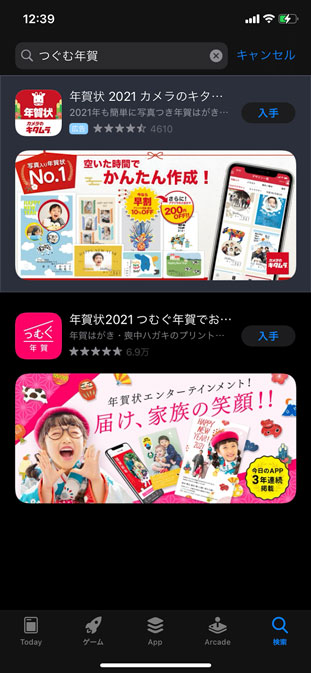
年賀状のデザインを選択する
つぐむ年賀を起動すると「2021最新デザイン」「初回お試し1枚無料!」「マイスタンプ」などのバナーが表示されます。
最新デザインや人気デザインランキングなどをタップして年賀状デザインを選択しましょう。

今回は、こちらの年賀状デザインを選択しました。
つぐみ年賀は、他と比べてもオシャレで高クオリティの年賀状デザインが550種類以上あります。
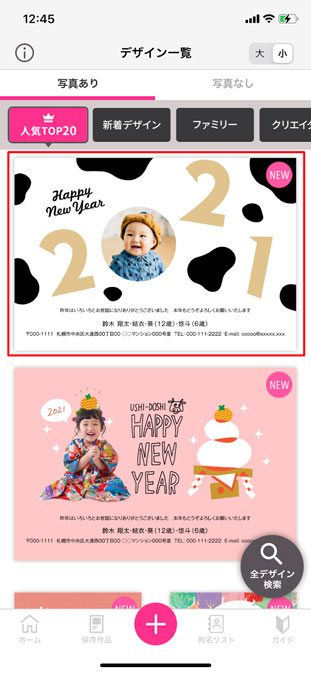
年賀状のデザインを編集する
年賀状のデザインを選択すると編集画面に移動します。
写真付き年賀状の場合は、写真の枠をタップしてから「カメラロールから選択する」「カメラを起動して撮影する」から写真を追加しましょう。
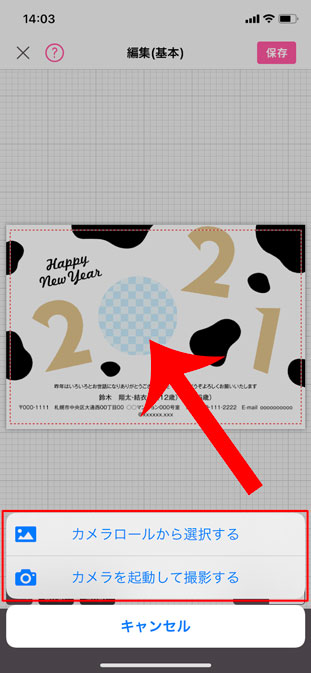
写真の位置調整や回転をして調整します。
また、エフェクトを選択すれば「グレー」「セピア」「ミント」「グルーミー」「クラウディ」などに写真の色合いを変更することも可能です。
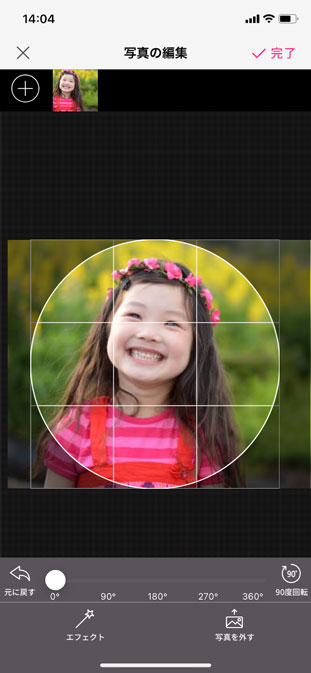
写真の追加が完了しました。
その他、スタンプ追加、マイスタンプ、手書きスタンプ、写真フレーム追加、背景変更などで自分好みの年賀状に仕上げることが可能です。

指先で年賀状を拡大して「コメント」「差出人」をタップすれば、編集することが可能です。
年賀状の作成が完了したら右上の「保存」をタップしましょう。
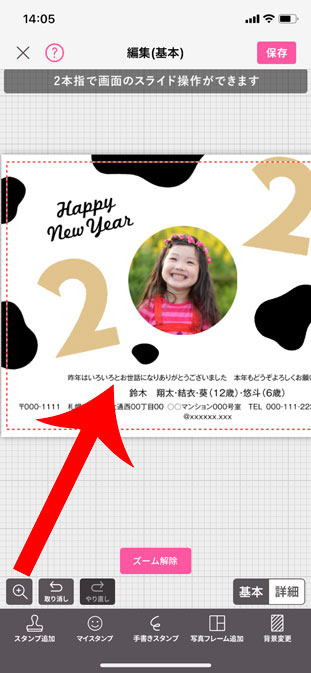
年賀状のデータを端末に保存する
保存した年賀状は、下部メニュー「保存作品」から確認できます。
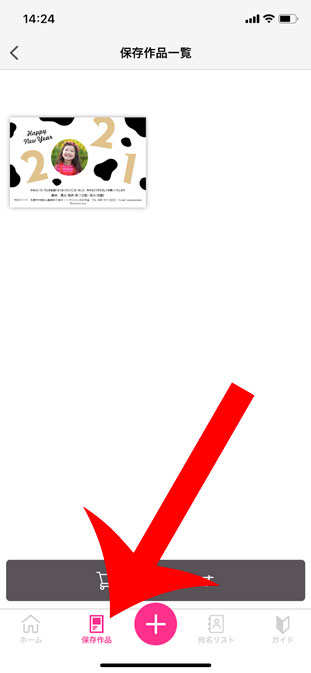
端末に保存する年賀状データを選択してから「画像を保存」をタップしましょう。
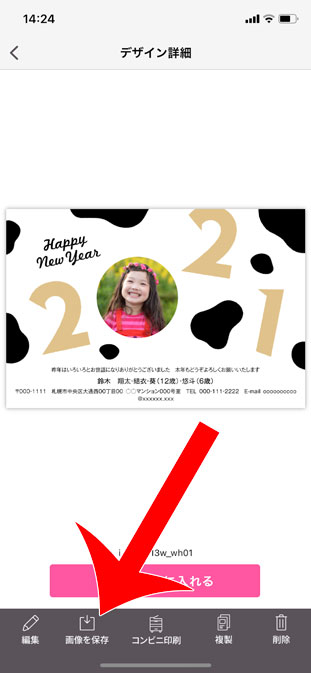
画像を保存するには、つぐむ年賀のアカウント作成(無料)が必要です。
登録(ログイン)をタップしましょう。
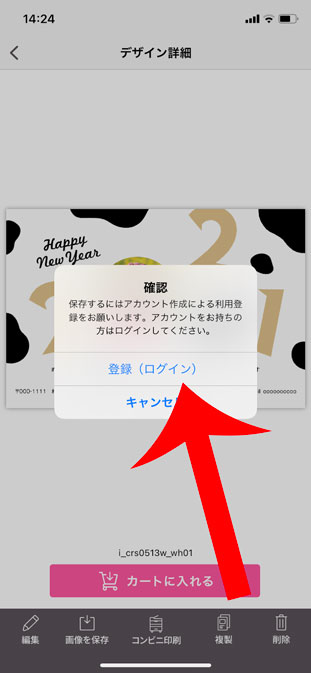
つぐむ年賀を初めて利用する場合は「アカウントを作成する」をタップしましょう。
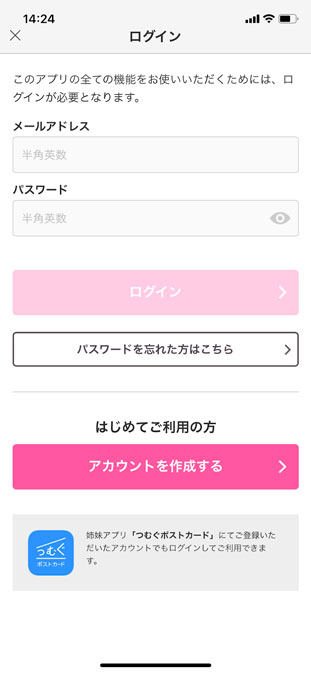
つぐむ年賀のアカウントを作成後、再び「画像を保存」をクリックします。
初回のみ”設定アプリでつむぐ年賀に写真へのアクセスを許可してください。”というメッセージが表示されるので「設定」をタップします。
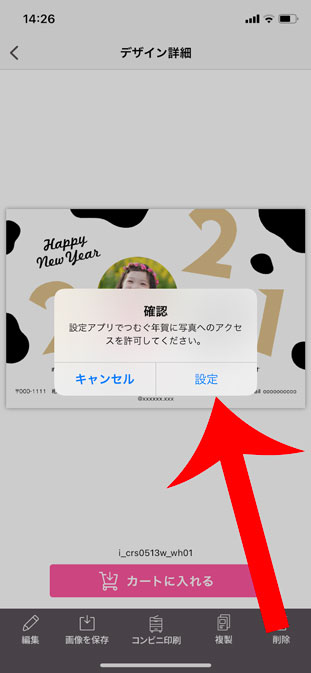
つぐむ年賀の設定ページに移動するので「写真」をタップします。
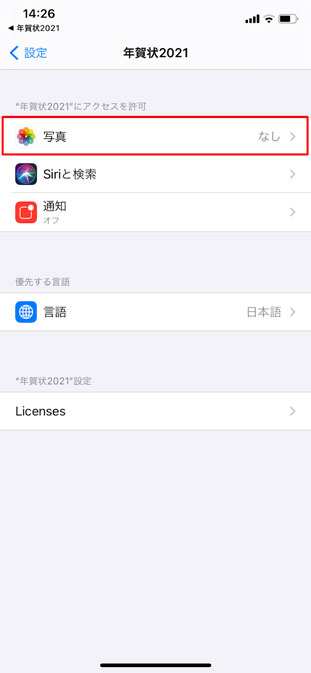
写真のアクセスを許可を「なし」から「写真の追加のみ」に変更すれば完了です。
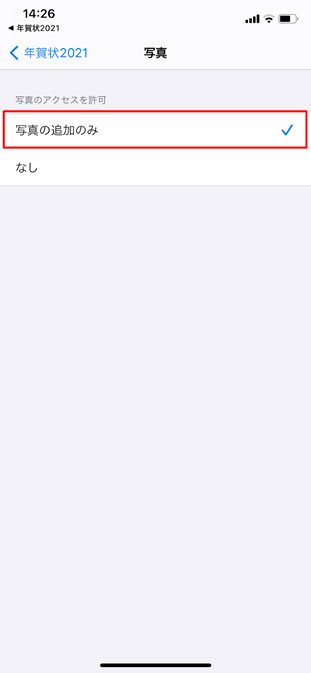
これで年賀状のデータを端末に保存できるようになりました。

年賀状を自宅印刷する
スマートフォンに年賀状の保存ができたら自宅のプリンターで印刷しましょう。
プリンターがLANやWi-Fiに対応している場合は、
- iPhoneの「AirPrint」
- Androidの「Googleクラウドプリント」
などを利用できます。
iPhoneの場合は、左下の「シェアボタン」をタップします。

メニューが表示されるので「プリント」をクリックします。
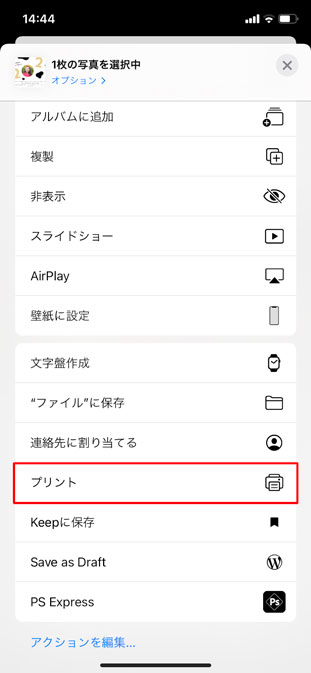
あとは、プリンタを選択して印刷をしましょう。
※プリンタが表示されない場合は、プリンターの電源が「ON」になっているか、LANやWi-Fiに接続されているかを確認してください。
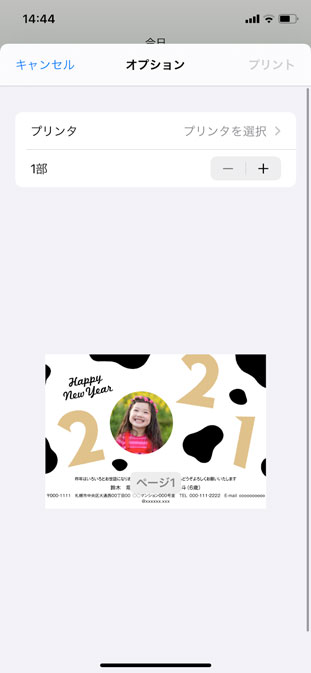

主要メーカーの場合は、
- EPSON:Epson iPrint
- CANON:Canon Print Service
- ブラザー:Brother iPrint&Scan
が提供されています。
また、自宅のプリンターが古くてネットに対応していない場合は、スマートフォンに保存した年賀状データをメールなどでパソコンに転送してから印刷すると良いでしょう。
つぐむ年賀の自宅印刷は「宛名印刷」にも対応している?
年賀状作成アプリ「つぐむ年賀」の自宅印刷は、裏面(写真や文章を載せる面)のみ対応しています。
そのため、つぐむ年賀を活用して自宅のプリンターで宛名印刷を行うことはできません。
つぐむ年賀で宛名印刷をする場合は、
- 裏面(写真や文章を載せる面)
- 表面(宛名面)
の両方の印刷注文をする必要があります。
つぐむ年賀の料金
つぐむ年賀で年賀状の印刷を注文する場合は、次のような料金となります。
| 基本料金 | ・0円 |
|---|---|
| 印刷料金 | ・写真あり(銀塩プリント):133~160円(税抜)/枚 ・写真なし(普通印刷):105円~125円(税抜)/枚 ※注文枚数によって1枚あたりの価格は変動します。 ※注文時期によっては早期割引が適用されます。(記事執筆時は11%OFF) |
| 宛名印刷 | ・0円 |
| はがき代 | ・85円(税込) |
| 送料 | ・ゆうパケット:350円(税抜)※30枚以上で無料 ・ゆうパック:630円(税抜)※100枚以上で無料 |
| オプション | ・安心保証サービス(誤字脱字などのチェック):380円(税抜)/注文 ・宛名入力代行サービス:基本料金1,500円+入力1件につき30円 ・はがき買取サービス:年賀はがき1枚送付につき63円をキャッシュバック |

また、すでに郵便局やコンビニで年賀状を購入してしまった場合でも未使用・未投函であれば1枚あたり63円で買い取ってもらうことも可能です。
最後に
自宅のプリンターで年賀状を印刷したい。
それなら高クオリティのデザインテンプレートが数多くある「つぐむ年賀」がおすすめです。
しまうまプリントがおすすめ
その他、スマホで年賀状を作成するなら会員数500万人突破のしまうま年賀状アプリもおすすめです。
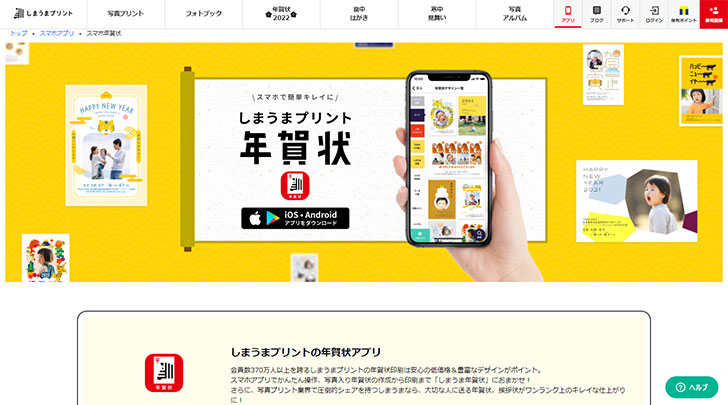
つぐむ年賀と同じく、スマホを使った直感的な操作で簡単に年賀状を作成できます。
年賀状のデザインは2,000種類以上と豊富に用意されており、相手先に年賀状を直接届ける「投函代行」にも対応。
写真仕上げでは、銀塩方式でプリントする富士フイルム社製の印画紙で鮮やかで高画質な仕上がりになります。
また、年賀状の印刷代についても「送料」「宛名印刷無料」「投函代行」が全て無料でコスパ抜群です。
\会員数500万人突破の年賀状サービス/